Estos contenidos se han traducido de forma automática para su comodidad, pero Huawei Cloud no garantiza la exactitud de estos. Para consultar los contenidos originales, acceda a la versión en inglés.
Centro de ayuda/
Identity and Access Management/
Preguntas frecuentes/
Configuraciones de seguridad/
¿Cómo puedo desvincular o quitar un dispositivo MFA virtual?
Actualización más reciente 2024-08-30 GMT+08:00
¿Cómo puedo desvincular o quitar un dispositivo MFA virtual?
- Si el dispositivo MFA virtual vinculado a su cuenta está disponible, puede desvincular el dispositivo MFA haciendo referencia a Desvinculación de un dispositivo MFA virtual.
- Si el dispositivo MFA virtual vinculado a su cuenta no está disponible, no puede desvincular el dispositivo MFA, pero puede eliminarlo haciendo referencia a Eliminación del dispositivo MFA virtual.
Los usuarios de IAM pueden enlazar otro dispositivo MFA virtual en la página Security Settings. Para obtener más detalles, consulte ¿Cómo puedo vincular un dispositivo MFA virtual?
Desvinculación de un dispositivo MFA virtual
- Inicie sesión en la consola de gestión.
- Pase el puntero del ratón sobre el nombre de usuario en la esquina superior derecha y elija Security Settings en la lista desplegable.
- En la pestaña Critical Operations, haga clic en Unbind junto a Virtual MFA Device.
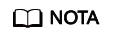
Si ha actualizado su cuenta de Huawei Cloud a un ID de HUAWEI, se le asignará Account & security del sitio web de ID de HUAWEI. En el área Security verification, haga clic en Disassociate en la fila Authenticator.
- Introduzca los códigos de verificación generados por la aplicación MFA.
- Haga clic en OK.
Eliminación del dispositivo MFA virtual
- Cuenta de Huawei Cloud o ID de HUAWEI: Si su teléfono móvil no está disponible o el dispositivo MFA virtual vinculado se ha eliminado de su teléfono, envíe ticket de servicio eligiendo Identity and Access Management > Security Settings para quitar el dispositivo MFA virtual de su cuenta, o llame al +86 4000-955-988 para ponerse en contacto con el servicio de atención al cliente.
- Usuario de IAM: Si su teléfono móvil está conectado o el dispositivo MFA virtual asociado se ha eliminado de su teléfono, solicite al administrador que quite el dispositivo MFA virtual. El procedimiento para eliminar un dispositivo MFA virtual es el siguiente:
- Inicie sesión en la consola de gestión.
Figura 1 Inicio de sesión en la consola de gestión

- En la consola de gestión, coloque el puntero del ratón sobre el nombre de usuario en la esquina superior derecha y elija Identity and Access Management en la lista desplegable.

- Inicie sesión en la consola de IAM.
- En la página Users, haga clic en Security Settings a la derecha del usuario de destino.
- En la página de la pestaña Security Settings, haga clic en Remove junto a Virtual MFA Device.

- Haga clic en Yes.
Tema principal: Configuraciones de seguridad
Comentarios
¿Le pareció útil esta página?
Deje algún comentario
Muchas gracias por sus comentarios. Seguiremos trabajando para mejorar la documentación.
El sistema está ocupado. Vuelva a intentarlo más tarde.






